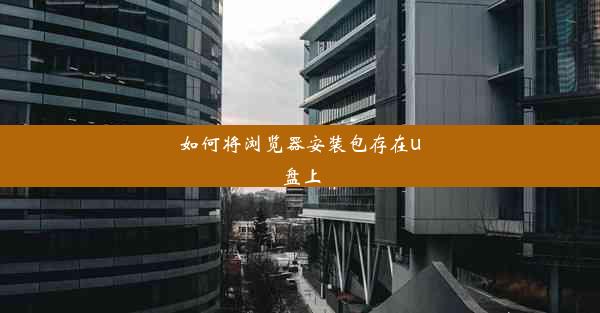ubuntu安装火狐浏览器没有图标—ubuntu火狐浏览器不能上网
 谷歌浏览器电脑版
谷歌浏览器电脑版
硬件:Windows系统 版本:11.1.1.22 大小:9.75MB 语言:简体中文 评分: 发布:2020-02-05 更新:2024-11-08 厂商:谷歌信息技术(中国)有限公司
 谷歌浏览器安卓版
谷歌浏览器安卓版
硬件:安卓系统 版本:122.0.3.464 大小:187.94MB 厂商:Google Inc. 发布:2022-03-29 更新:2024-10-30
 谷歌浏览器苹果版
谷歌浏览器苹果版
硬件:苹果系统 版本:130.0.6723.37 大小:207.1 MB 厂商:Google LLC 发布:2020-04-03 更新:2024-06-12
跳转至官网

在Ubuntu操作系统中,用户可能会遇到安装火狐浏览器(Firefox)后,桌面或启动器中没有出现浏览器图标,同时浏览器也无法上网的问题。这种情况可能是由多种原因引起的,包括安装过程、系统配置或网络设置等问题。
检查安装过程
我们需要确认火狐浏览器是否正确安装。在Ubuntu中,可以通过以下步骤检查:
1. 打开终端。
2. 输入命令 `firefox` 并按回车键。
3. 如果浏览器启动成功,说明安装没有问题。
4. 如果浏览器没有启动,可能需要重新安装。
重新安装火狐浏览器
如果确认安装过程存在问题,可以尝试以下步骤重新安装火狐浏览器:
1. 打开终端。
2. 输入命令 `sudo apt-get update` 并按回车键,更新软件包列表。
3. 输入命令 `sudo apt-get install firefox` 并按回车键,开始安装。
4. 安装完成后,再次尝试打开浏览器。
检查桌面环境设置
如果重新安装后问题依旧,可能是桌面环境设置导致图标没有显示。以下是一些可能的解决方案:
1. 检查桌面环境配置文件,如GNOME的`.desktop`文件。
2. 确保浏览器应用程序的路径正确。
3. 如果使用的是自定义桌面环境,可能需要调整相应的配置文件。
检查网络设置
如果火狐浏览器无法上网,可能是因为网络设置不正确。以下是一些检查网络设置的步骤:
1. 打开终端。
2. 输入命令 `ping ` 并按回车键,测试网络连接。
3. 如果无法ping通,可能需要检查网络连接或路由器设置。
4. 如果可以ping通,但浏览器无法上网,可能是DNS设置问题。
调整DNS设置
如果怀疑是DNS设置问题,可以尝试以下步骤调整:
1. 打开终端。
2. 输入命令 `sudo gedit /etc/resolv.conf` 并按回车键,打开DNS配置文件。
3. 将文件中的DNS服务器地址替换为公共DNS服务器地址,如Google的8.8.8.8和8.8.4.4。
4. 保存并关闭文件,然后重启网络服务。
系统更新和修复
如果以上步骤都无法解决问题,可能是系统需要更新或修复。以下是一些可能的操作:
1. 打开终端。
2. 输入命令 `sudo apt-get update` 并按回车键,更新软件包列表。
3. 输入命令 `sudo apt-get upgrade` 并按回车键,升级系统软件。
4. 输入命令 `sudo apt-get dist-upgrade` 并按回车键,进行系统更新。
5. 更新完成后,重启计算机,再次尝试打开火狐浏览器。
通过以上步骤,通常可以解决Ubuntu中安装火狐浏览器后出现的图标缺失和无法上网的问题。如果问题依旧存在,可能需要进一步排查系统问题或寻求专业帮助。